Bạn có đang phải đối mặt với lỗi màn hình xanh chết chóc (BSOD) mang tên “Memory Management” trên hệ điều hành Windows? Đây là một trong những mã lỗi dừng phổ biến có thể gây ra nhiều phiền toái, nhưng đừng lo lắng, có nhiều phương pháp đơn giản và hiệu quả để khắc phục lỗi quản lý bộ nhớ này. Bài viết này từ thuthuatmeohay.com sẽ đi sâu vào nguyên nhân và hướng dẫn bạn từng bước để đưa hệ thống của mình trở lại hoạt động ổn định.
Quản Lý Bộ Nhớ (Memory Management) Trong Windows là gì?
Mọi hệ thống Windows đều sử dụng cơ chế quản lý bộ nhớ để điều tiết và phân bổ tài nguyên bộ nhớ. Mặc dù tên gọi đã nói lên phần nào chức năng của nó, nhưng vai trò của quản lý bộ nhớ là cực kỳ quan trọng đối với sức khỏe tổng thể của hệ thống. Khi chức năng quản lý bộ nhớ của Windows gặp sự cố, máy tính của bạn sẽ bắt đầu xuất hiện những màn hình xanh chết chóc (BSOD) một cách bất ngờ.
Chức năng quản lý bộ nhớ trên Windows 10 và 11 theo dõi mọi vị trí bộ nhớ trên hệ thống của bạn, quản lý việc cấp phát, chuyển đổi và các tiến trình được truy cập cũng như lưu trữ trong RAM của hệ thống. Ví dụ, khi bạn mở một chương trình, bộ phận quản lý bộ nhớ sẽ cấp phát RAM cho nó; và khi bạn đóng chương trình đó, nó sẽ thông báo cho hệ thống rằng bộ nhớ đó hiện đã trống và có thể sử dụng cho các tác vụ khác.
Vậy, tại sao lỗi BSOD “Memory Management” lại xảy ra? Tóm lại, bạn sẽ thấy màn hình BSOD “Memory Management” khi có một lỗi quản lý bộ nhớ nghiêm trọng. Windows sẽ gặp sự cố và bạn có thể thấy mã lỗi dừng 0x0000001A (mặc dù không phải lúc nào nó cũng hiển thị, nhưng dòng chữ “MEMORY_MANAGEMENT” chắc chắn sẽ xuất hiện trên màn hình của bạn).
Có một số nguyên nhân phổ biến dẫn đến lỗi quản lý bộ nhớ, bao gồm:
- RAM bị lỗi: Thanh RAM gặp trục trặc hoặc không tương thích.
- Vấn đề với phần cứng mới: Đặc biệt là card đồ họa hoặc các linh kiện mới được lắp đặt.
- Driver bị lỗi hoặc lỗi thời: Driver của các thiết bị phần cứng không tương thích hoặc cần cập nhật.
- Sự cố phần mềm: Các tệp hệ thống hoặc tệp hệ điều hành bị hỏng.
- Lỗi ổ đĩa: Các vấn đề về hỏng hóc hoặc bad sector trên ổ cứng/SSD.
Đôi khi, nếu chỉ là lỗi “Memory Management” đơn lẻ, một khởi động lại hệ thống nhanh chóng có thể khắc phục vấn đề. Tuy nhiên, trong nhiều trường hợp, bạn sẽ cần phải tìm hiểu sâu hơn để sửa lỗi quản lý bộ nhớ này.
1. Các Biện Pháp Khắc Phục Cơ Bản
Trước khi đi sâu vào các cách sửa lỗi chi tiết hơn, hãy thử thực hiện các bước khắc phục nhanh sau đây. Một trong số đó có thể giải quyết vấn đề quản lý bộ nhớ của bạn mà không cần tốn nhiều thời gian.
- Khởi động lại máy tính của bạn: Phương pháp đơn giản này có thể khắc phục vô số vấn đề của Windows, bao gồm cả mã lỗi dừng “Memory Management”. Một khởi động lại giúp làm mới hệ thống, giải phóng bộ nhớ và khắc phục các xung đột phần mềm tạm thời.
- Cập nhật Windows: Các tệp hệ thống lỗi thời có thể gây ra các lỗi không mong muốn. Kiểm tra và cài đặt các bản cập nhật đang chờ xử lý là một cách nhanh chóng và dễ dàng để xác định xem đây có phải là nguyên nhân gây ra sự cố của bạn hay không.
- Đối với Windows 10: Nhấn tổ hợp phím Win + I để mở Cài đặt, sau đó điều hướng đến Update & Security (Cập nhật & Bảo mật) > Windows Update. Cài đặt bất kỳ bản cập nhật nào đang chờ xử lý.
- Đối với Windows 11: Nhấn tổ hợp phím Win + I để mở Cài đặt, sau đó điều hướng đến Windows Update. Cài đặt bất kỳ bản cập nhật nào đang chờ xử lý.
- Gắn chặt lại linh kiện phần cứng (Reseat Hardware): Đôi khi, nếu máy tính của bạn bị dịch chuyển gần đây hoặc bị va chạm nhẹ, có thể thanh RAM hoặc card đồ họa đã bị lỏng khỏi khe cắm. Việc tháo và gắn lại các linh kiện này một cách chắc chắn có thể khắc phục được lỗi quản lý bộ nhớ. Hãy đảm bảo tắt nguồn và rút phích cắm máy tính trước khi thực hiện thao tác này.
Không có gì đảm bảo rằng các biện pháp khắc phục cơ bản này sẽ hoạt động, nhưng chúng rất đáng để thử.
2. Chạy Công Cụ Chẩn Đoán Bộ Nhớ Windows (Windows Memory Diagnostic Tool)
Nếu lỗi “Memory Management” trên Windows vẫn tiếp diễn, đã đến lúc chạy Công cụ Chẩn đoán Bộ nhớ Windows để kiểm tra xem có lỗi cụ thể nào với RAM của hệ thống bạn hay không. Công cụ này sẽ chạy sau khi bạn khởi động lại Windows, kiểm tra lỗi trong RAM và tạo một nhật ký lỗi để phân tích.
- Nhập windows memory diagnostic vào thanh tìm kiếm của Start Menu và chọn kết quả phù hợp nhất.
- Bạn sẽ có hai lựa chọn: Restart now and check for problems (recommended) (Khởi động lại ngay bây giờ và kiểm tra sự cố – khuyến nghị) hoặc Check for problems the next time I start my computer (Kiểm tra sự cố vào lần khởi động máy tính tiếp theo). Tùy chọn khởi động lại sẽ ngay lập tức khởi động lại máy tính của bạn và bắt đầu công cụ chẩn đoán. Tuy nhiên, hãy lưu ý rằng công cụ chẩn đoán có thể mất hàng giờ để chạy, và máy tính của bạn sẽ không thể sử dụng được trong thời gian đó.
- Do đó, việc chọn kiểm tra sự cố sau thường là lựa chọn tốt nhất, vì bạn có thể tiếp tục sử dụng máy tính của mình (trừ khi gặp BSOD “Memory Management”) và sau đó lên kế hoạch để quá trình quét bộ nhớ chạy qua đêm, tối đa hóa thời gian chạy của nó.
Sau khi hoàn tất, bạn có thể kiểm tra nhật ký sự kiện của Công cụ Chẩn đoán Bộ nhớ Windows để tìm lỗi. Tuy nhiên, tệp nhật ký không hiển thị rõ ràng sau khi bạn khởi động lại vào Windows.
- Nhấn tổ hợp phím Win + X và chọn Event Viewer (Trình xem sự kiện) từ menu Power User.
- Trong Event Viewer, chọn Event Viewer (Local) > Windows Logs > System.
- Trong cột bên phải, chọn Find (Tìm kiếm) và nhập MemoryDiagnostic vào ô. Nhấn Find Next (Tìm tiếp theo).
Kết quả chẩn đoán của bạn sẽ được hiển thị ở cuối cửa sổ.
3. Kiểm Tra RAM Bằng MemTest86
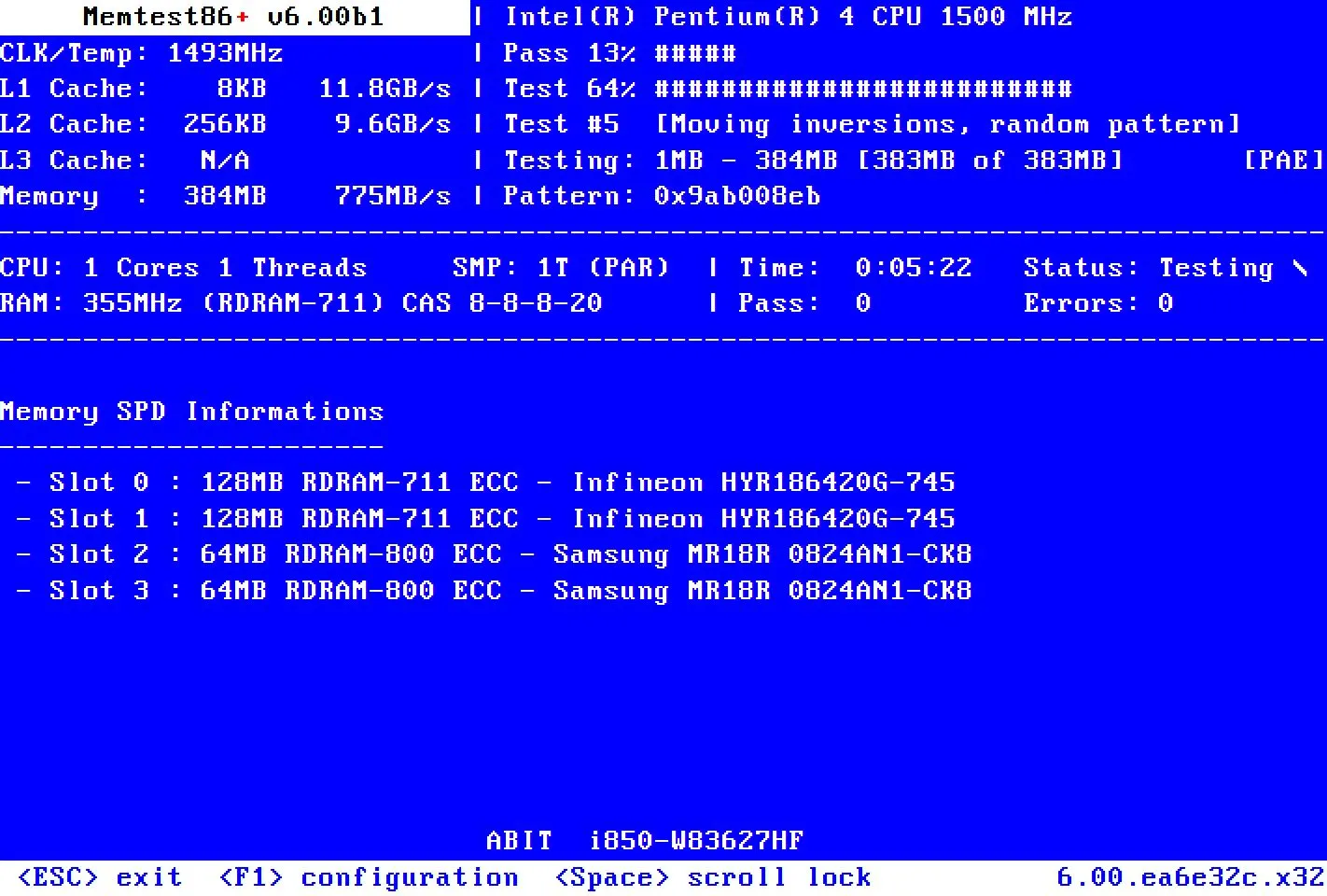 Giao diện MemTest86 đang kiểm tra bộ nhớ RAM
Giao diện MemTest86 đang kiểm tra bộ nhớ RAM
Mặc dù Công cụ Chẩn đoán Bộ nhớ Windows quét và kiểm tra RAM của bạn để tìm lỗi, nhưng nó không phải lúc nào cũng phát hiện được mọi thứ. Nhiều người tin tưởng vào một công cụ khác khi nói đến việc kiểm tra RAM: MemTest86.
Sự khác biệt chính giữa hai công cụ là bạn chạy MemTest86 từ một USB hoặc đĩa CD/DVD có khả năng khởi động (bootable). Giống như Công cụ Chẩn đoán Bộ nhớ Windows, MemTest86 mất rất nhiều thời gian để hoàn thành một lượt quét duy nhất, có thể mất hàng giờ tùy thuộc vào dung lượng RAM được cài đặt trong hệ thống của bạn. Nếu bạn muốn thử, hãy truy cập trang web chính thức của MemTest86 (memtest.org) để tải về và làm theo hướng dẫn tạo USB bootable để kiểm tra RAM.
4. Cập Nhật Driver Hệ Thống
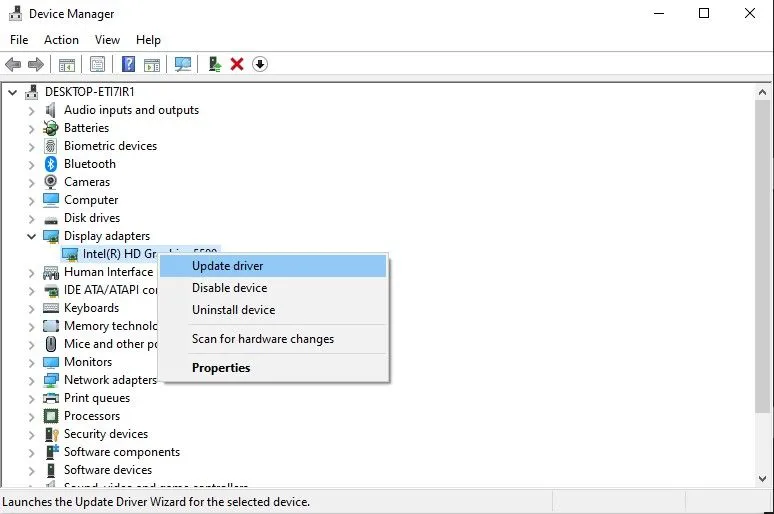 Giao diện Quản lý thiết bị Windows hiển thị tùy chọn cập nhật driver card đồ họa
Giao diện Quản lý thiết bị Windows hiển thị tùy chọn cập nhật driver card đồ họa
Một giải pháp tiềm năng nhanh chóng và tiện lợi khác cho lỗi BSOD “Memory Management” là cập nhật driver hệ thống của bạn. Phần mềm hoặc phần cứng mới có thể đi kèm với driver mới, và hệ thống của bạn có thể chưa nhận được thông báo. Lỗi driver ít phổ biến hơn so với thời kỳ máy tính xa xưa, đặc biệt là khi Windows 10 và 11 chủ yếu xử lý các bản cập nhật driver. Tuy nhiên, điều đó không có nghĩa là chúng không xảy ra.
Windows 10
- Nhấn tổ hợp phím Win + I để mở bảng Cài đặt, sau đó chọn Update & Security (Cập nhật & Bảo mật) > View update history (Xem lịch sử cập nhật). Bạn có thể tìm thấy bất kỳ bản cập nhật driver nào tại đây.
- Tiếp theo, nhập device manager (quản lý thiết bị) vào thanh tìm kiếm Start Menu và chọn kết quả phù hợp nhất. Xem danh sách và kiểm tra xem có biểu tượng lỗi (dấu chấm than màu vàng hoặc dấu X màu đỏ) nào không. Nếu không có gì, trạng thái driver của bạn có thể không phải là nguyên nhân của vấn đề.
- Nếu bạn thấy một driver có cảnh báo màu vàng hoặc đỏ, nhấp chuột phải vào driver đó, chọn Update Driver (Cập nhật Driver), sau đó làm theo hướng dẫn trên màn hình, thường chọn tùy chọn Search automatically for drivers (Tìm kiếm driver tự động).
Windows 11
- Nhấn tổ hợp phím Win + I để mở bảng Cài đặt Windows 11. Điều hướng đến Windows Update > Update History (Lịch sử cập nhật).
- Cuộn xuống và mở rộng phần Driver Updates (Cập nhật driver). Nó sẽ hiển thị cho bạn bất kỳ driver Windows 11 nào được cập nhật gần đây.
- Bây giờ, nhấn tổ hợp phím Win + X để mở Power Menu, và chọn Device Manager (Quản lý Thiết bị). Cuộn xuống danh sách và kiểm tra xem có biểu tượng lỗi màu vàng hoặc đỏ nào không. Nếu không có biểu tượng lỗi, không có khả năng driver bị cấu hình sai là nguyên nhân gây ra sự cố quản lý bộ nhớ trên Windows 11.
- Nếu bạn thấy một driver có cảnh báo màu vàng hoặc đỏ, nhấp chuột phải vào driver đó, chọn Update Driver (Cập nhật Driver), sau đó làm theo hướng dẫn trên màn hình, thường chọn tùy chọn Search automatically for drivers (Tìm kiếm driver tự động).
Ngoài ra, bạn cũng có thể sử dụng các công cụ của bên thứ ba để cập nhật tất cả driver hệ thống cùng lúc. Tuy nhiên, hãy đảm bảo chỉ sử dụng các công cụ uy tín để tránh rủi ro bảo mật hoặc cài đặt driver không tương thích.
5. Cập Nhật Driver Card Đồ Họa (GPU)
Một chủ đề phổ biến trong các diễn đàn và bài viết về lỗi BSOD “Memory Management” là driver GPU cũ hoặc quá mới đôi khi có thể gây ra lỗi màn hình xanh. Mặc dù trọng tâm là mã lỗi dừng quản lý bộ nhớ, nhưng cũng có một mã lỗi dừng cụ thể liên quan đến quản lý bộ nhớ video. Mã lỗi dừng nội bộ quản lý bộ nhớ video là 0x0000010E và có thể chỉ ra driver GPU bị lỗi.
Để cập nhật driver GPU của bạn, bạn nên truy cập trang web của nhà sản xuất card đồ họa và tải xuống bản cập nhật mới nhất. Đối với đa số người dùng, đó sẽ là Nvidia hoặc AMD.
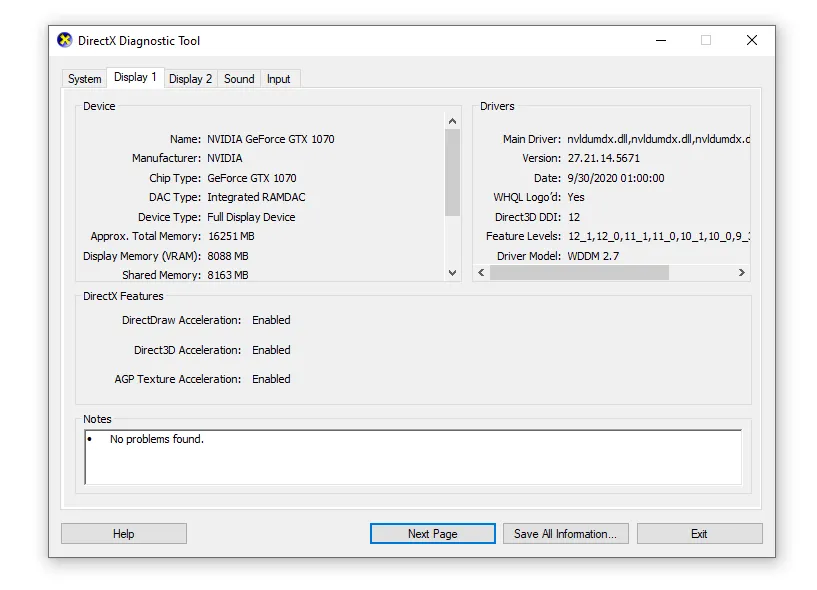 Kiểm tra thông tin GPU trong DxDiag để xác định loại card màn hình
Kiểm tra thông tin GPU trong DxDiag để xác định loại card màn hình
Nếu bạn không chắc mình đang sử dụng GPU nào, hãy nhập dxdiag vào thanh tìm kiếm của Start Menu và chọn kết quả phù hợp nhất. Khi Công cụ Chẩn đoán DirectX (DirectX Diagnostic Tool) mở ra, chọn tab Display (Hiển thị). Bạn sẽ tìm thấy thông tin GPU của mình được liệt kê ở đây.
6. Chạy CHKDSK và SFC để Sửa Lỗi Hệ Thống
CHKDSK là một công cụ hệ thống của Windows để xác minh hệ thống tệp và, với một số cài đặt nhất định, sẽ khắc phục các sự cố trong quá trình chạy. Bạn chạy CHKDSK từ Command Prompt và nó có rất nhiều tính năng hữu ích.
- Nhập command prompt vào thanh tìm kiếm Start menu của bạn, sau đó nhấp chuột phải vào kết quả phù hợp nhất và chọn Run as administrator (Chạy với quyền quản trị viên). (Ngoài ra, nhấn tổ hợp phím Windows + X, sau đó chọn Command Prompt (Admin) từ menu.)
- Tiếp theo, gõ chkdsk /r và nhấn Enter. Lệnh này sẽ quét hệ thống của bạn để tìm lỗi và khắc phục mọi vấn đề trong quá trình quét.
Chạy CHKDSK có thể giúp giải quyết một số lỗi Windows, bao gồm cả lỗi BSOD khác như DPC WATCHDOG VIOLATION.
Lỗi quản lý bộ nhớ vẫn xảy ra? System File Checker (SFC) là một công cụ hệ thống khác của Windows kiểm tra các tệp hệ thống Windows bị thiếu và bị hỏng. Nghe giống CHKDSK phải không? Vâng, SFC kiểm tra các tệp hệ thống Windows cụ thể, trong khi CHKDSK quét toàn bộ ổ đĩa của bạn để tìm lỗi.
 Màn hình Command Prompt đang chạy lệnh sfc /scannow để kiểm tra file hệ thống Windows
Màn hình Command Prompt đang chạy lệnh sfc /scannow để kiểm tra file hệ thống Windows
Tuy nhiên, trước khi chạy lệnh SFC, tốt nhất bạn nên kiểm tra kỹ để đảm bảo rằng nó hoàn toàn hoạt động.
DISM là viết tắt của Deployment Image Servicing and Management. DISM là một tiện ích tích hợp trong Windows với nhiều chức năng đa dạng. Trong trường hợp này, lệnh DISM Restorehealth đảm bảo rằng giải pháp tiếp theo của chúng ta sẽ hoạt động đúng cách. Đầu tiên, hãy thực hiện các bước sau:
- Nhập Command Prompt (Admin) vào thanh tìm kiếm Start menu, sau đó nhấp chuột phải và chọn Run as administrator để mở Command Prompt với quyền quản trị viên.
- Nhập lệnh sau và nhấn Enter:
DISM /online /cleanup-image /restorehealth - Chờ lệnh hoàn thành. Quá trình này có thể mất tới 20 phút, tùy thuộc vào tình trạng hệ thống của bạn. Quá trình này có vẻ bị kẹt ở một số thời điểm, nhưng hãy đợi nó hoàn thành.
- Khi quá trình hoàn tất, nhập sfc /scannow và nhấn Enter.
Bây giờ, hãy chờ quá trình quét hoàn tất.
7. Khôi Phục Windows (Giải Pháp Cuối Cùng)
Bạn vẫn đang gặp vấn đề? Đôi khi, không có gì khác ngoài việc Khôi phục Windows (Reset Windows) có thể khắc phục hoàn toàn sự cố của bạn. Khôi phục Windows thay thế các tệp hệ thống của bạn bằng một bộ tệp hoàn toàn mới. Về mặt lý thuyết, điều này sẽ loại bỏ các vấn đề dai dẳng liên quan đến lỗi quản lý bộ nhớ trong khi vẫn giữ nguyên hầu hết các tệp quan trọng của bạn.
Windows 10
- Điều hướng đến Settings (Cài đặt) > Update and Security (Cập nhật & Bảo mật) > Recovery (Khôi phục).
- Trong phần Reset this PC (Đặt lại PC này), chọn Get started (Bắt đầu).
- Hệ thống của bạn sẽ khởi động lại ngay sau khi bạn nhấn nút, vì vậy hãy đảm bảo sao lưu mọi tệp quan trọng trước đó. Hệ thống của bạn sẽ khởi động lại, sau đó bạn có thể chọn Keep my files (Giữ lại tệp của tôi) hoặc Remove everything (Xóa mọi thứ).
Windows 11
- Nhấn tổ hợp phím Win + I, và điều hướng đến System (Hệ thống) > Recovery (Khôi phục).
- Từ đây, chọn Reset this PC (Đặt lại PC này). Bạn có thể chọn giữ lại hoặc xóa các tệp cá nhân của mình và sau đó cài đặt lại Windows 11.
Lỗi BSOD “Memory Management” rất khó khắc phục. Có rất nhiều biến số có thể dẫn đến lỗi quản lý bộ nhớ, và đó chính là lý do tại sao việc chẩn đoán một vấn đề trực tiếp đôi khi lại khó khăn đến vậy. Tuy nhiên, một trong những cách khắc phục trên sẽ giúp hệ thống của bạn thoát khỏi tình trạng nguy hiểm để bạn có thể tiếp tục công việc của mình mà không còn màn hình xanh chết chóc.
Các tài nguyên liên kết trong bài viết này đã được tham khảo và kiểm chứng để đảm bảo tính chính xác và hữu ích cho độc giả.


